Linux 系统下 GeekOS 的环境配置
必须要知道的原理
GeekOS:
GeekOS是一个基于x86体系结构的微操作系统内核. 由美国马理兰大学的教师开发, 主要用于操作系统课程设计的教育. 出于教学目的, 这个系统内核设计简单, 却又兼备实用性, 它可以运行在真正的X86 PC硬件平台.
在下载好GeekOS后, 在geekos-version/src/目录下会存在project0-project6这7个文件夹, 分别代表GeekOS设计的7个学习任务.
在环境搭建完成之后, 我们进行的每一个项目的代码编写几乎都在geekos-version/src/projecti/src/geekos/文件夹下, 每一个项目的编译都在geekos-version/src/projecti/build文件夹下进行, 即要在终端中通过cd进入该目录, 再执行make depend和make命令.
bochs:
bochs是一个x86硬件平台的模拟器. GeekOS运行依托于bochs.
在安装好Linux操作系统后需要安装bochs以及nasm, 以完成GeekOS环境的搭建.
二者之间的关系
GeekOS的开发环境可分为两部分, 一部分是编译环境, 一部分是运行环境.
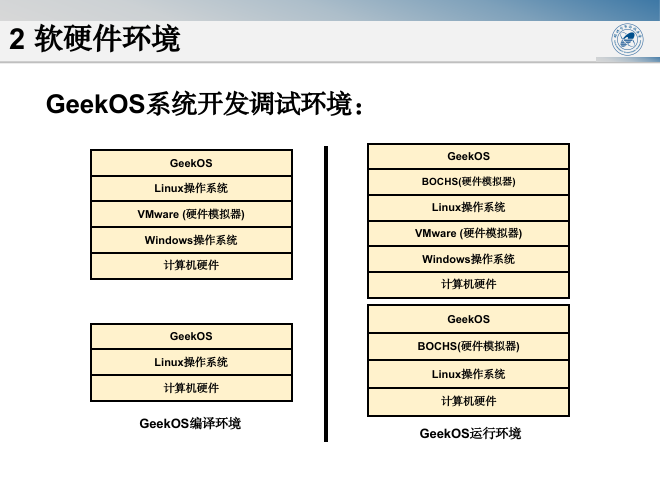
在编译过程中, 使用Linux自带的编译环境以及编译命令对特定的GeekOS project进行编译即可. 首先在终端中通过cd命令进入geekos-version/src/projecti/build目录, 再执行make depend和make命令. 编译后生成bochs的镜像文件fd.img, 这是bochs运行所必须的文件,也是GeekOS运行环境的前置配置.
安装与配置
安装其实非常简单, 这里主要花篇幅介绍安装后解决报错的配置.
安装
需要下载GeekOS Files, 安装bochs, nasm等.
GeekOS直接下载压缩包, 解压即可.
arch系用户通过以下命令即可完成bochs和nasm的安装.
yay -S bochs nasm
其他发行版的安装方法这里不再赘述, 可选择从群文件里下载源文件并编译安装, 师兄师姐也在群文件里给了一些教程指导.
配置
完成安装后, 我们就可以开始对project0中的代码进行完善了, 并在geekos-version/src/project0/build目录下执行make depend以及make命令, 目的是编译project0的代码, 生成bochs的镜像文件fd.img以构建GeekOS的运行环境.
但很多报错就是在make这一步产生的, 因此在安装完成后还需要进行配置.
配置分为两部分, 一个是对GeekOS中makefile的修改, 另一部分是对bochs的配置文件的修改.
GeekOS中makefile的配置
综合网上很多师兄师姐的博客,这�三个错误应该是每个人都会遇到的,所以当你不确定自己能不能运行时,请全部完成这三个步骤.
-
问题:
warnings being treated as errors解决方案:
修改geekos-version/src/projecti/build目录下的makefie文件(由于每个project下都存在一个对应的makefile文件, 所以在每个项目编译前都要修改一次)
// 修改第149行:
CC_GENERAL_OPTS := $(GENERAL_OPTS) -Werror
// 修改后:
CC_GENERAL_OPTS := $(GENERAL_OPTS) -
问题:
X86_64与i386输出不兼容解决方案:
修改geekos-version/src/projecti/build目录下的makefie文件
# Target C compiler. gcc 2.95.2 or later should work. 100行
TARGET_CC := $(TARGET_CC_PREFIX)gcc -m32
# Host C compiler. This is used to compile programs to execute on
# the host platform, not the target (x86) platform. On x86/ELF
# systems, such as Linux and FreeBSD, it can generally be the same
# as the target C compiler. 106行
HOST_CC := gcc -m32
# Target linker. GNU ld is probably to only one that will work.109行
TARGET_LD := $(TARGET_CC_PREFIX)ld -m elf_i386 -
问题:
undefined reference to '__stack_chk_fail'解决方案:
修改geekos-version/src/projecti/build目录下的makefie文件
# Flags used for all C source files
// 修改前:148行
GENERAL_OPTS := -O -Wall $(EXTRA_C_OPTS)
// 修改后:
GENERAL_OPTS := -O -Wall -fno-stack-protector $(EXTRA_C_OPTS)
bochs配置文件的修改
在geekos-version/src/projecti/build目录下创建.bochsrc文件
# An example .bochsrc file.
# You will need to edit these lines to reflect your system.
vgaromimage: file=/usr/local/share/bochs/VGABIOS-lgpl-latest
# 请根据自己的实际安装路径更改
romimage: file=/usr/local/share/bochs/BIOS-bochs-latest
# 请根据自己的实际安装路径更改
megs: 8
boot: a
floppya: 1_44=fd.img, status=inserted
#floppya: 1_44=fd_aug.img, status=inserted
log: ./bochs.out
# keyboard_serial_delay: 200
# vga_update_interval: 300000
mouse: enabled=0
private_colormap: enabled=0
# i440fxsupport: enabled=0
# Uncomment this to write all bochs debugging messages to
# bochs.out. This produces a lot of output, but can be very
# useful for debugging the kernel.
#debug: action=report
到此为止, 所有的配置工作已经完成, 可以正常的进行下一步的代码完善.
如果需要验证自己是否配置成功, 可以参照下一篇博客GeekOS project 0的实现, 在本篇博客中会有完整的C语言代码编写以及编译、使用bochs执行的过程.